Asus ROG StriX Scope
KEYBOARD
Customize
Avec le clavier de Asus, nous nous retrouvons une nouvelle fois avec le Armoury II comme logiciel de gestion. Dans le premier onglet « customize », on pourra attribuer des fonctions aux différentes touches de notre clavier.
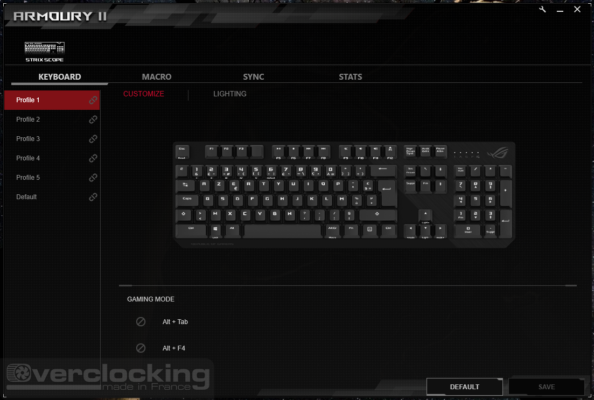
 Lighting
Lighting
Dans lighting rien de bien compliqué. Effectivement cet onglet nous permettra de choisir l’éclairage que l’on souhaite attribuer au clavier. De nombreux effets sont disponibles tels que « ondulation » ou encore « gouttes de pluie ». Nous pourrons aussi paramétrer le sens de l’effet, sa rapidité etc.
 MACRO
MACRO
Pour enregistrer une macro, il suffit de cliquer sur le petit « + » présent sur la gauche de la fenêtre. Ensuite, cliquez sur « enregistrer » et effectuez vos manipulations. Pour terminer, cliquez sur « Arrêt » pour stopper l’enregistrement de la macro. N’oubliez pas de cliquer sur le bouton « Enregistrer » en bas à droite de la fenêtre pour la sauvegarder.
SYNC
L’onglet « sync » permet de paramétrer tous les périphériques Asus ensemble afin que tous les effets lumineux soient synchronisés ensemble.
STATS
L’onglet « Stats » est très intéressant puisqu’il permettra de connaître la fréquence d’utilisation des touches du clavier.


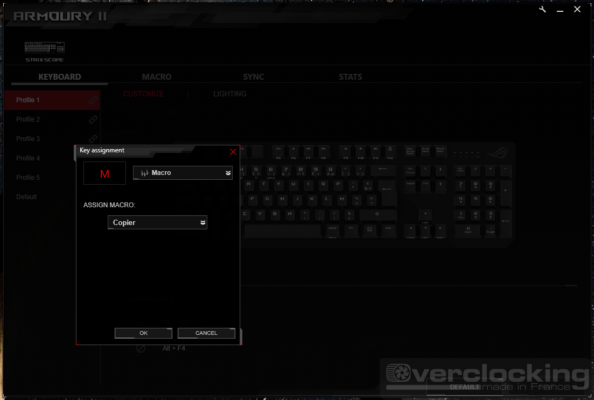
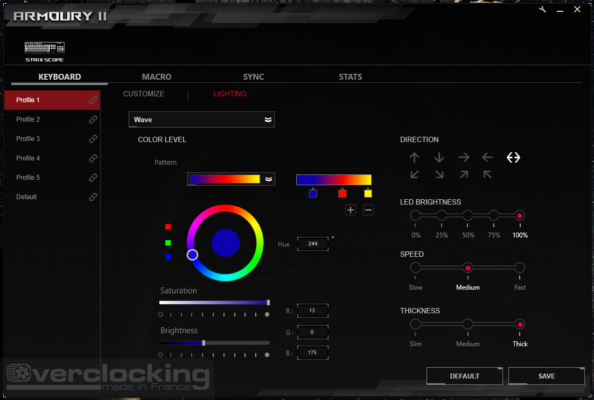


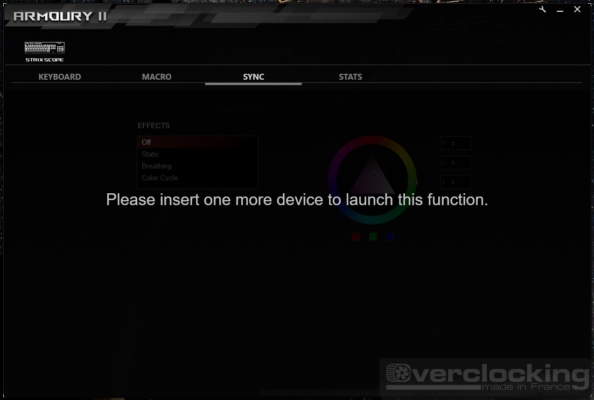
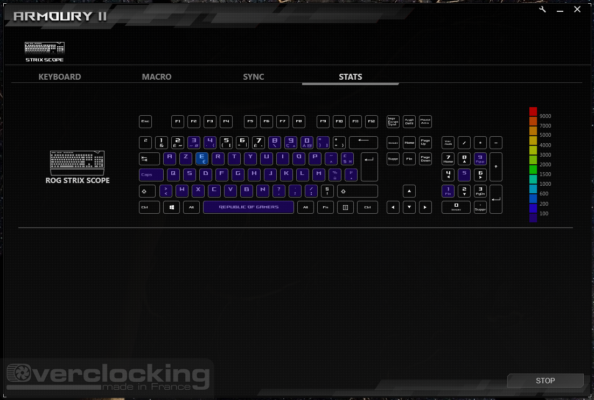



bonjour,
est ce normal qu’on ne puise pas lancer aura et amoury en même temps?
Je pense que oui, j’utilise ARMOURY CREATE et ASUS demande même de désinstaller AURA, avant d’installer ARMOURY CREATE.
Je pense que ça doit être pareil pour ARMOURY II.